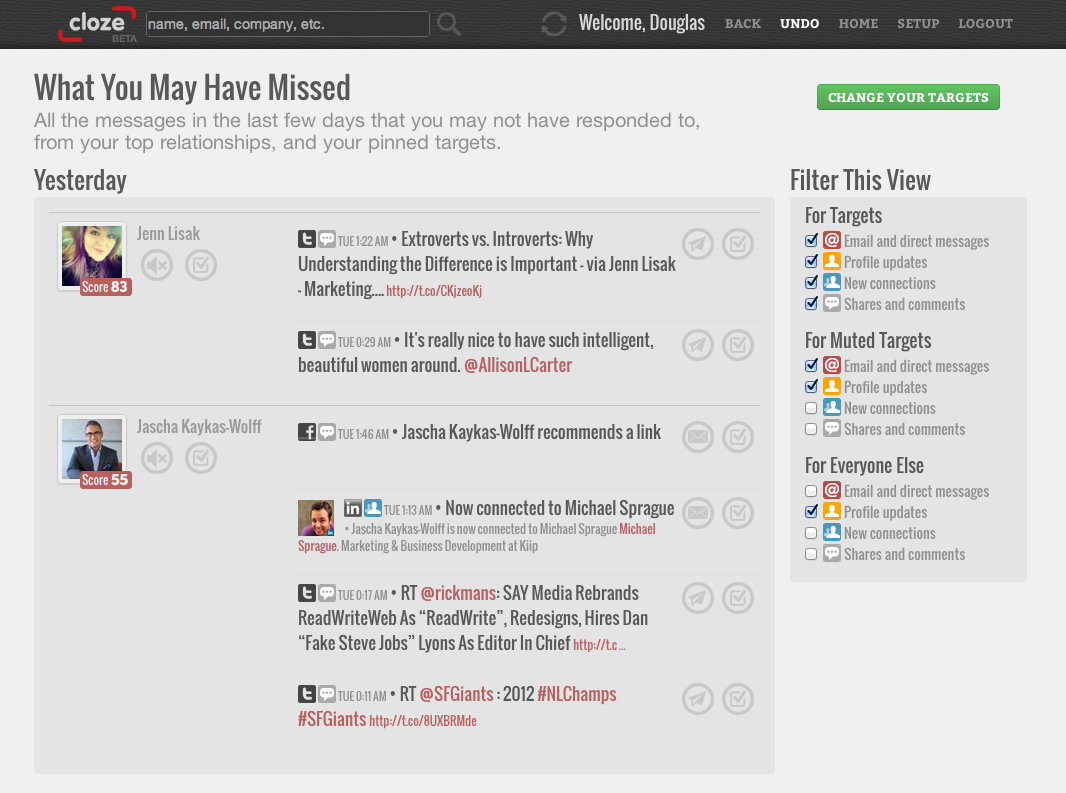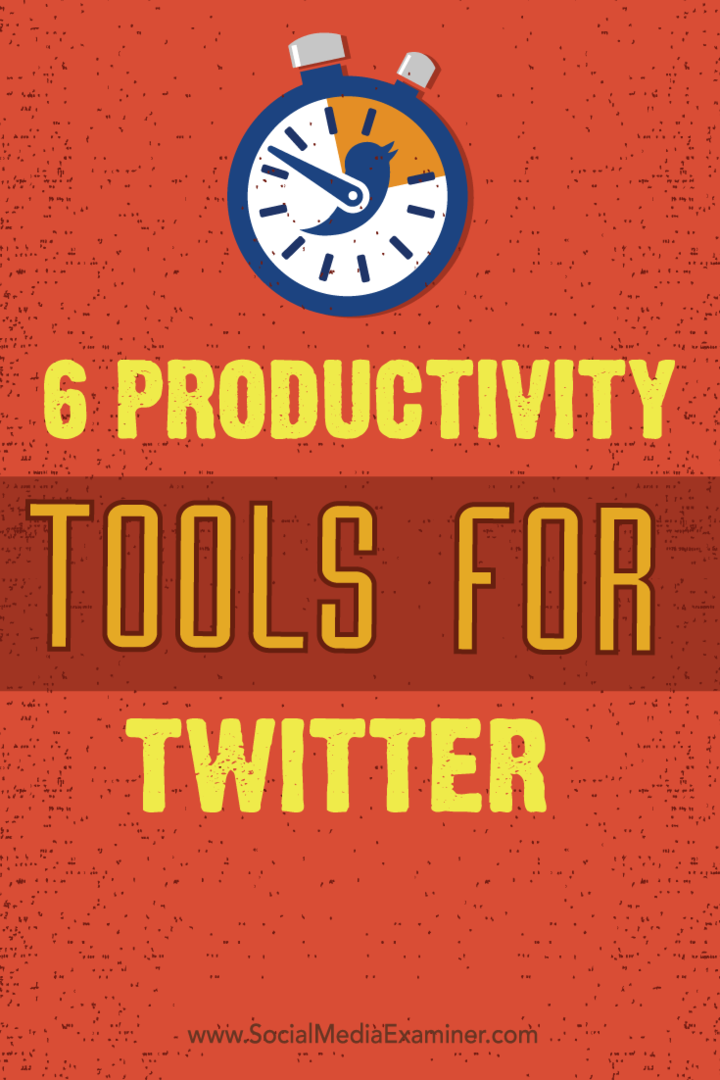Како да поправите управљачки програм штампача није доступан у оперативном систему Виндовс 11
Мицрософт Виндовс 11 Јунак / / February 28, 2022

Последњи пут ажурирано

Ако много штампате, можда ћете наићи на грешку „драјвер штампача је недоступан“ у оперативном систему Виндовс 11. Ево како да то поправите.
Видевши а драјвер штампача је недоступан грешка на Виндовс 11? Порука је прилично јасна — ваши управљачки програми за штампач недостају, оштећени су или једноставно не раде како се очекивало.
Ако се то догоди, обично постоји јасан разлог зашто. Ако сте недавно ажурирали свој рачунар, нови управљачки програм се може показати некомпатибилним са вашим штампачем. Можда у потпуности недостаје управљачки програм, што онемогућава правилно функционисање вашег штампача.
Ову поруку о грешци можете да поправите на неколико различитих начина - чак и а брзо поновно покретање можда то реши. Међутим, ако није, можете испробати ове сложеније савете за решавање проблема.
Проверите Виндовс Упдате
Требало би да се подразумева, али одржавање вашег система ажурним је од суштинског значаја како бисте осигурали да ваш рачунар има најновије исправке за безбедност, стабилност и употребљивост. Ако постоји критична Виндовс грешка која узрокује грешку штампача, Мицрософт би могао да има исправку за њу.
Да ручно проверите ажурирања за Виндовс, користити Виндовс тастер + И пречица на тастатури за покретање Подешавања. Када се отворе Подешавања, идите на Виндовс ажурирање > Провери ажурирања и инсталирајте све што препоручи. 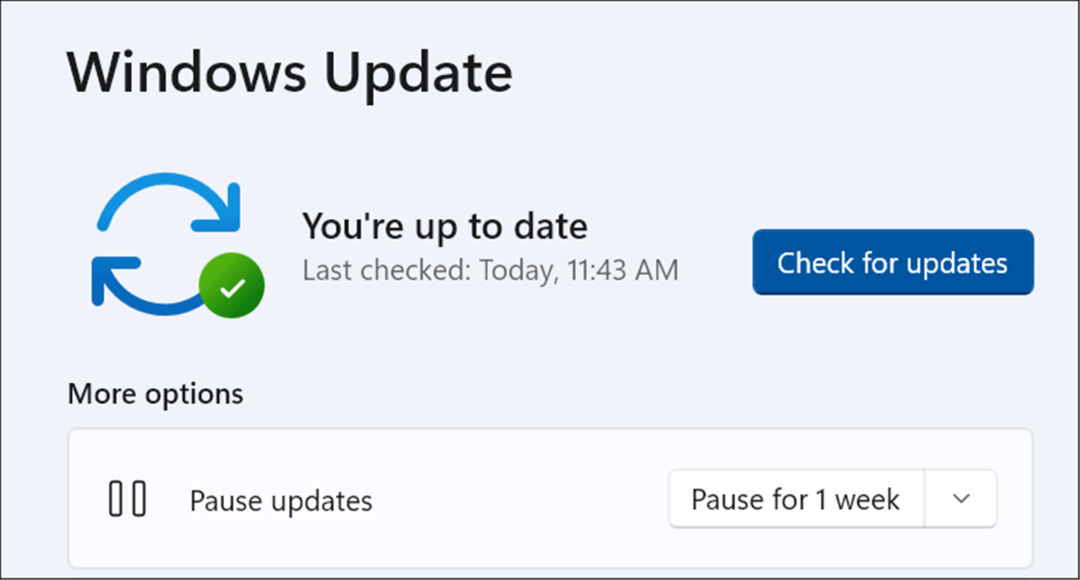
Ваш рачунар се може поново покренути да бисте довршили процес ажурирања, зато прво затворите све важне апликације.
Ажурирајте управљачки програм вашег штампача
Управљачки програми штампача обично долазе са важним исправкама грешака и надоградњом функција. Ако користите старији управљачки програм, то може бити узрок поруке о недоступности драјвера штампача на вашем Виндовс 11 рачунару.
Срећом, можете брзо да проверите да ли постоје ажурирања управљачког програма, али ћете морати да преузмете најновију верзију драјвера са веб локације за подршку произвођача штампача. А брза Гоогле претрага јер марка и модел штампача би требало да вам помогну да ово пронађете.
Када преузмете датотеке драјвера, следите ове кораке:
- Користите пречицу на тастатури Виндовс тастер + Р да покренете Трцати дијалог.
- Ин Трцати, тип девмгмт.мсц и кликните У реду.
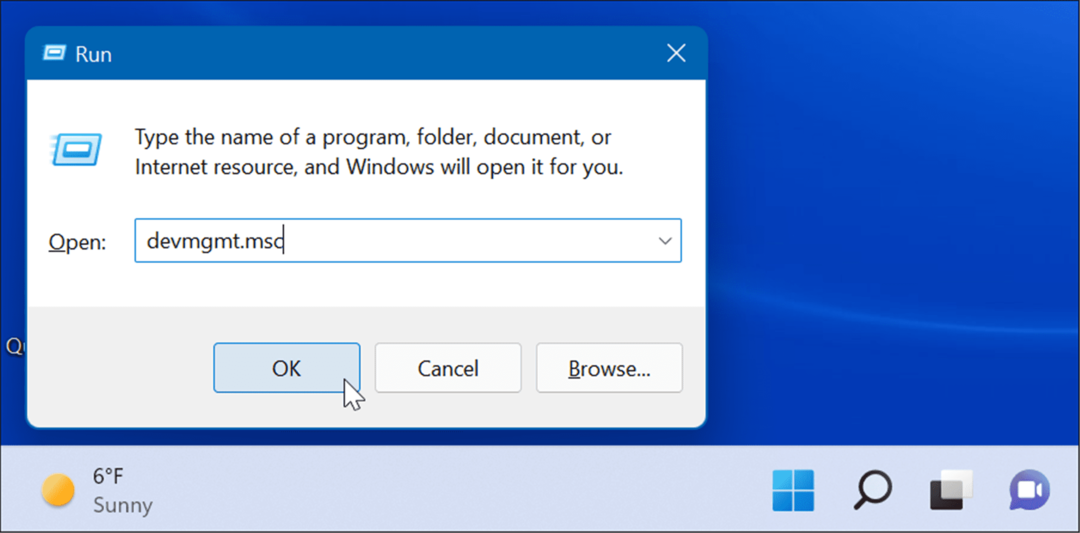
- Када Менаџер уређаја отвори, прошири Штампачи одељак, кликните десним тастером миша на штампач и изаберите Ажурирати драјвер.
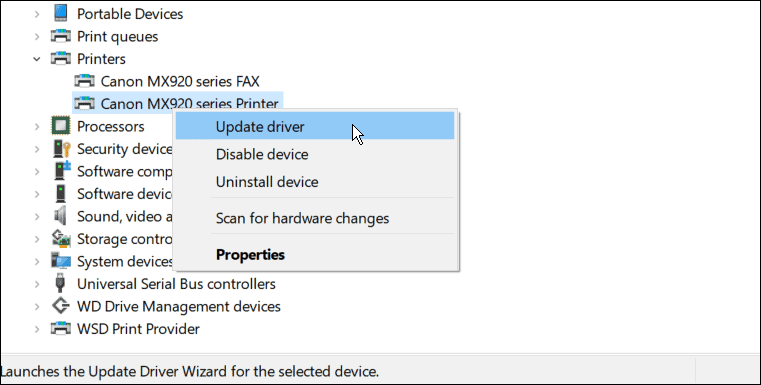
- Када Ажурирајте драјвере отвара се чаробњак, изаберите Прегледај мој рачунар за драјвере, и пратите упутства на екрану да бисте инсталирали управљачки програм који сте преузели.
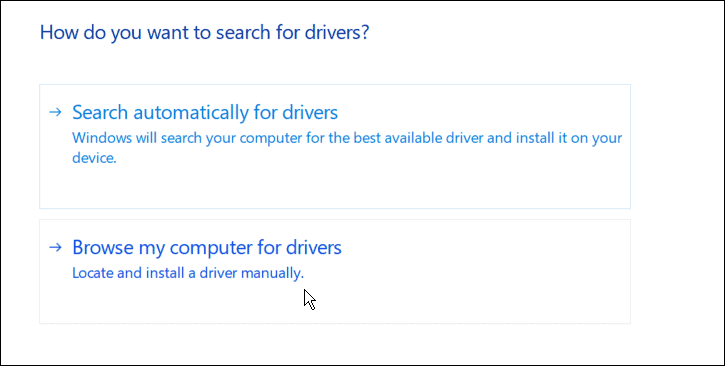
- Ако то не успе, поново покрените чаробњак за ажурирање, али овај пут изаберите Аутоматско тражење драјвера. Пратите упутства чаробњака ако пронађе ажурирање управљачког програма.
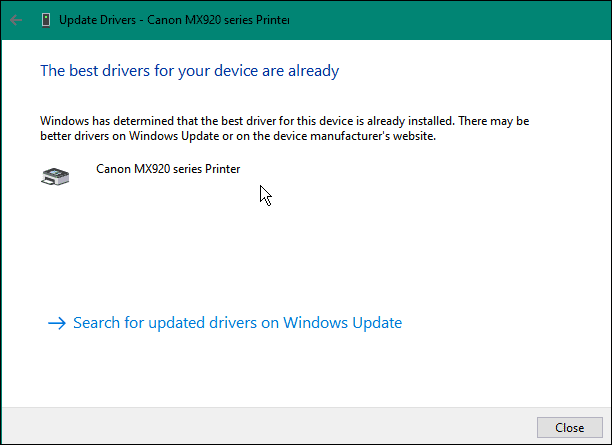
Ако не можете да изаберете датотеке драјвера штампача, произвођач штампача може да их понуди са аутоматским инсталационим програмом (обично са .еке екстензија датотеке). Ако је то случај, покрените датотеку - нови управљачки програм би требало да се инсталира аутоматски.
Деинсталирајте управљачки програм вашег штампача
Нажалост, тхе драјвер штампача је недоступан грешка се може појавити ако сте недавно ажурирали управљачки програм. Није сваки управљачки програм штампача компатибилан или без грешака. Такође постоји могућност да је ваш постојећи драјвер оштећен и да га је потребно заменити.
Ако се то догоди, можете покушати да уклоните управљачки програм и поново га инсталирате да бисте покушали да решите проблем. Да бисте деинсталирали и поново инсталирали управљачки програм штампача на Виндовс 11, користите следеће кораке:
- притисните Почетак дугме, тип Менаџер уређаја, и изаберите најбољи резултат.
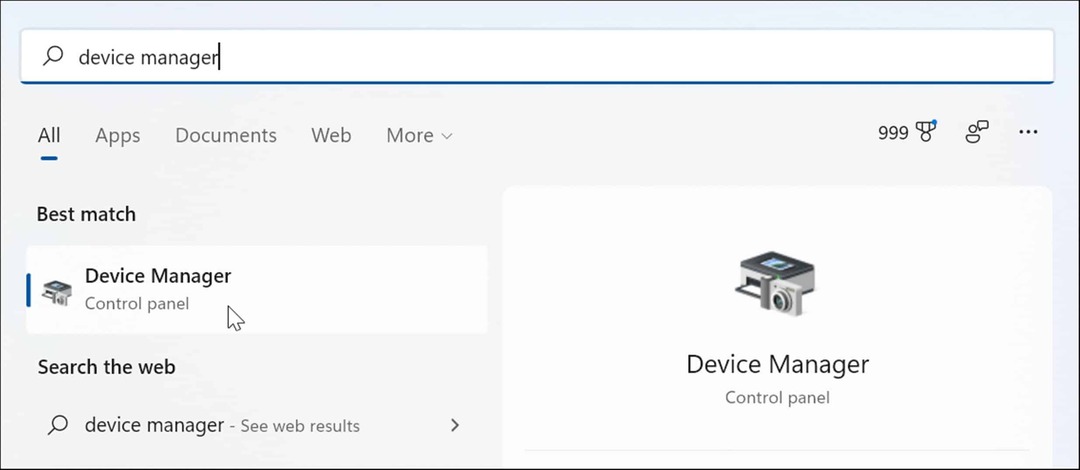
- Када се отвори Менаџер уређаја, проширите Штампачи одељак, кликните десним тастером миша на свој уређај и изаберите Деинсталирајте уређај из менија.
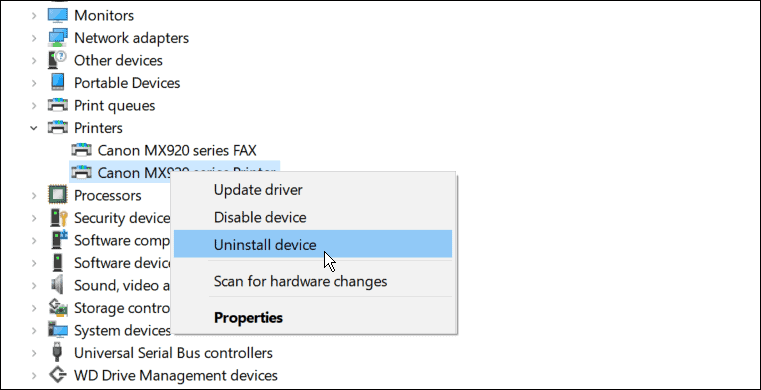
- Када се појави прозор за потврду, проверите Избришите софтвер драјвера за овај уређај опцију и кликните на Деинсталирај дугме.
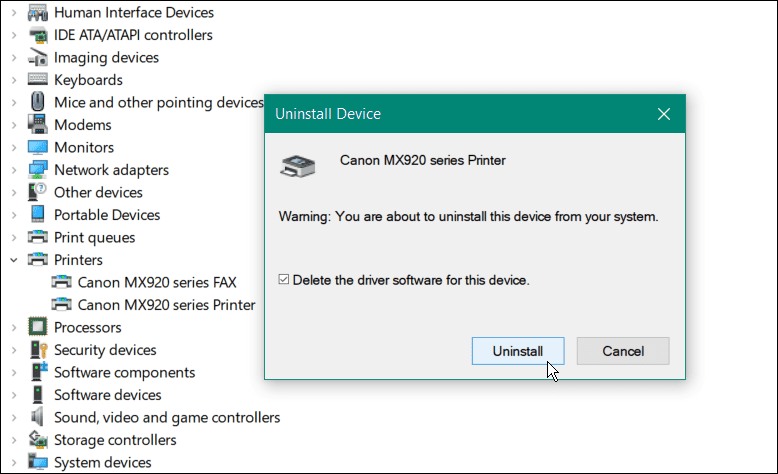
- Поново покрените Виндовс 11 да бисте применили промене—Виндовс би требало да поново инсталира исправан драјвер током процеса покретања.
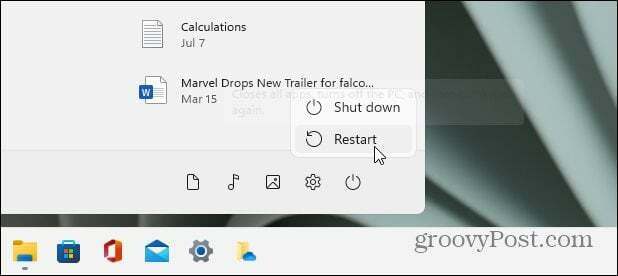
Покрените алатку за решавање проблема са штампачем
Виндовс 11 има уграђене алате за решавање проблема за различите хардверске уређаје — укључујући онај за штампач.
Да бисте покренули алатку за решавање проблема са штампачем у оперативном систему Виндовс 11, следите ове кораке:
- Кликните Почетак и отворен Подешавања.
- Када се отворе Подешавања, идите на Систем > Решавање проблема.
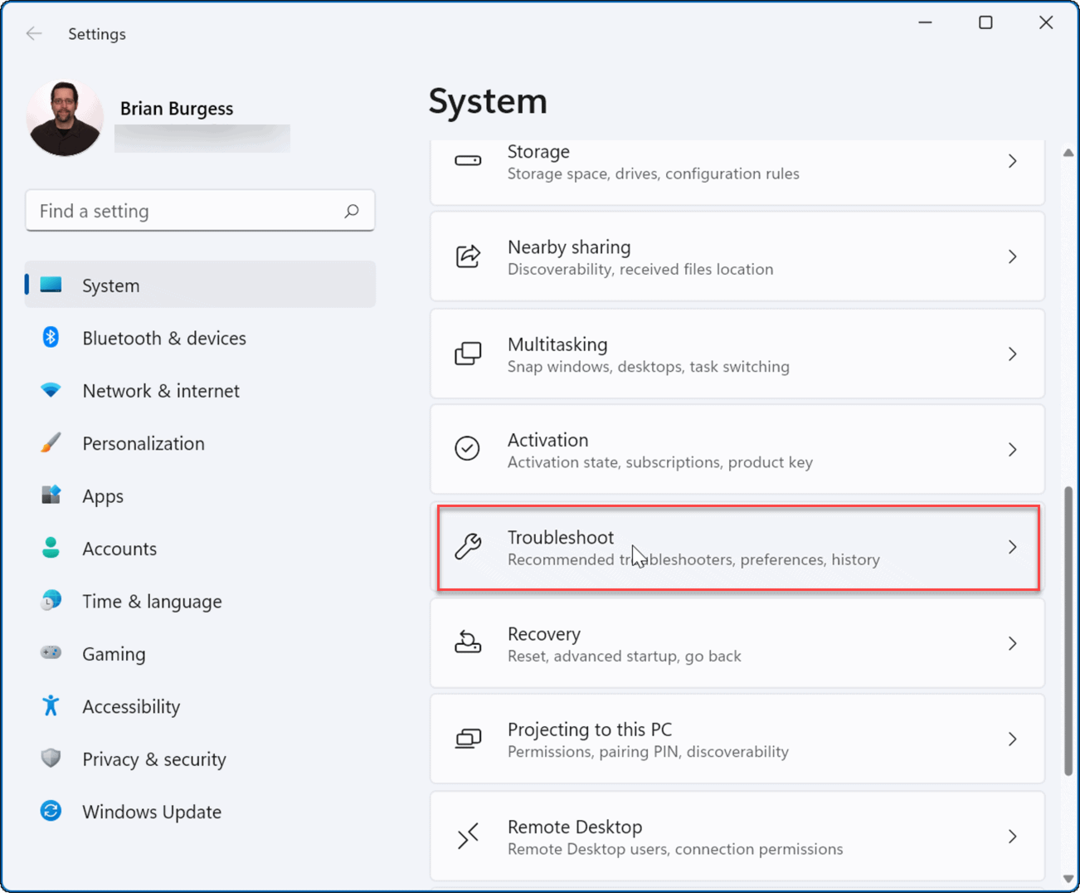
- У Опције одељак, кликните Други алати за решавање проблема.
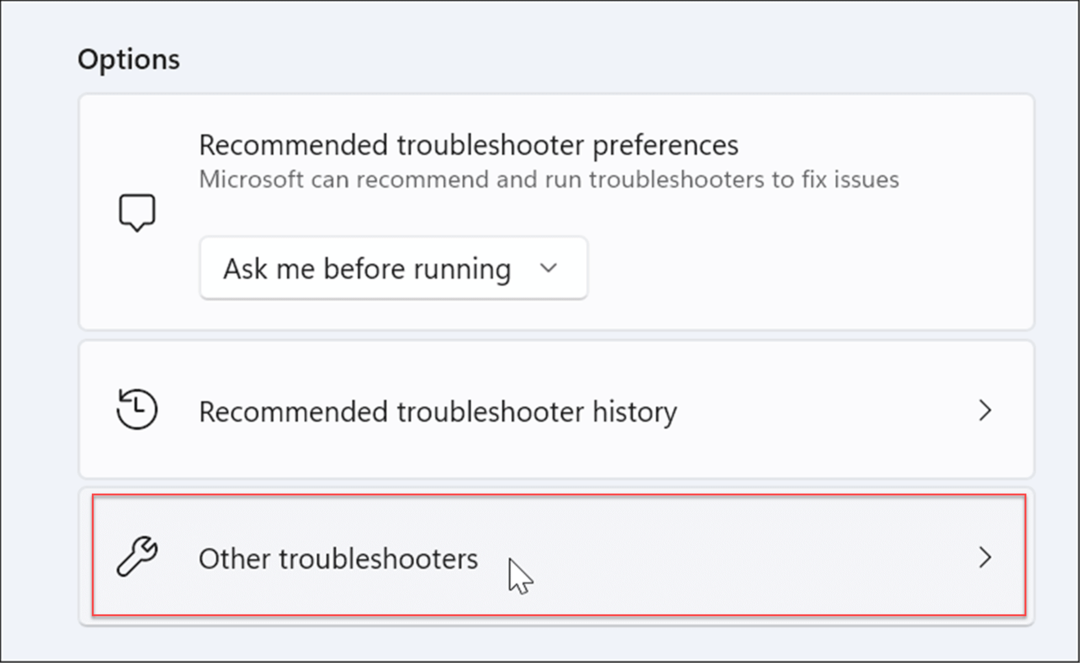
- Финд тхе Штампач опцију и кликните на Трцати дугме поред њега.
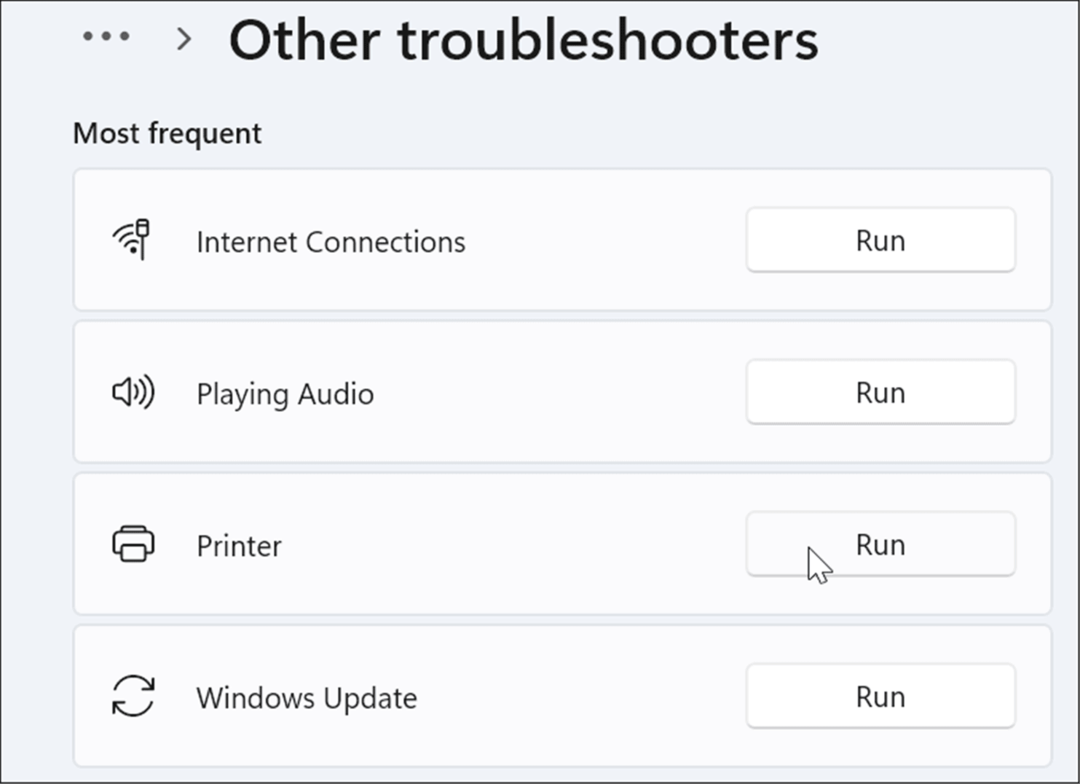
- Алат за решавање проблема са штампачем ће почети да тражи проблеме и покушаће да их аутоматски реши.
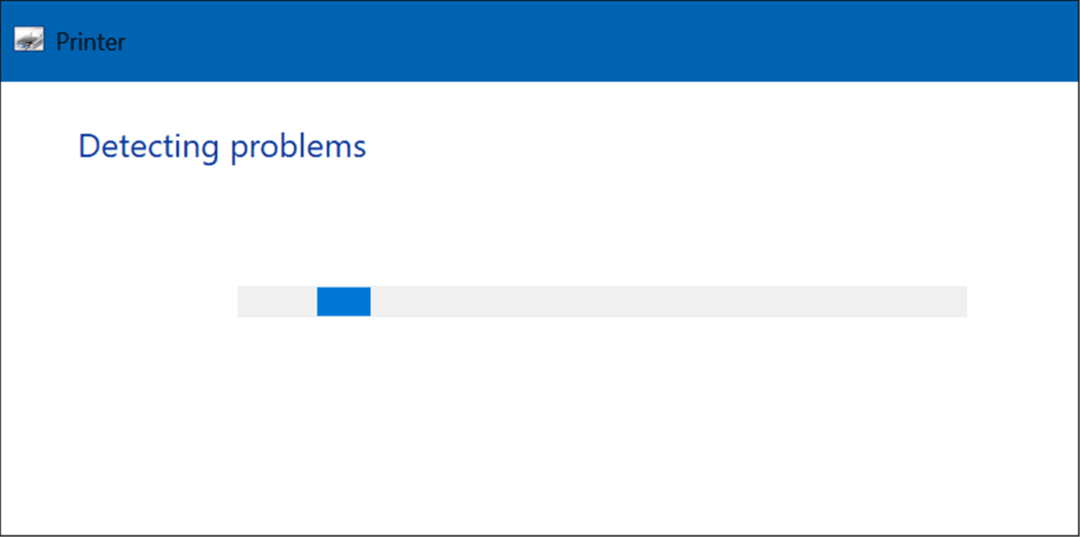
Боље штампање на Виндовс-у
Ако добијате грешку недоступан управљачки програм штампача на рачунару са оперативним системом Виндовс 11, једна од горе описаних поправки требало би да га покрене. Обично можете да га покренете и покренете ажурирањем или поновним инсталирањем актуелног управљачког програма штампача.
Такође је вредно напоменути да ако имате плуг-анд-плаи штампач, можете да искључите УСБ кабл, поново га укључите и поново покренете чаробњак за подешавање. Ако не успе, покушајте са другим портом или решите проблеме са УСБ-ом у оперативном систему Виндовс 11.
Ако још увек нисте на Виндовс 11, погледајте инсталирање штампача на Виндовс 10. Можете такође делите штампач ако га користите више од једног рачунара.
Како пронаћи кључ производа за Виндовс 11
Ако треба да пренесете кључ производа за Виндовс 11 или га само требате да извршите чисту инсталацију ОС-а,...
Како да обришете Гоогле Цхроме кеш, колачиће и историју прегледања
Цхроме одлично чува вашу историју прегледања, кеш меморију и колачиће како би оптимизовао перформансе прегледача на мрежи. Њено је како да...
Усклађивање цена у продавници: Како доћи до онлајн цена док купујете у продавници
Куповина у продавници не значи да морате да плаћате више цене. Захваљујући гаранцијама усклађености цена, можете остварити попусте на мрежи док купујете у...
Како поклонити Диснеи Плус претплату са дигиталном поклон картицом
Ако сте уживали у Диснеи Плус-у и желите да га поделите са другима, ево како да купите Диснеи+ Гифт претплату за...